
eBayでもまとめ売りセールの設定ってできるのでしょうか。

Order discounts機能を使えば可能です!
同じ商品を販売している方との差別化ができるのでうまく活用しましょう。
eBay輸出では、「2個以上購入で〇〇%オフ」や「〇〇円以上購入で10%オフ」といったまとめ売りセールで販売することができます。
同じ商品を販売しているセラーと差別化を図ることができるため、バイヤーの購買意欲を促進できます。
Order discountsを行うメリット・デメリットや設定方法について解説していきます!
【この記事をオススメしたい人】
・eBay輸出でまとめ売りセールがしたい
・eBay輸出で集客につなげたい
・Order discountsの設定方法が知りたい
Order discountsのメリット・デメリット

Order discountsを使うことでどんなメリットやデメリットがありますか?

「お得だしまとめて買おう」と感じやすく、購買意欲を高めるきっかけにもなるでしょう!
しかし、セールのタイミングや商品によっては効果が期待できない可能性もあります。
具体的にはどのようなメリット・デメリットがあるのか解説していきます。
Order discountsのメリット
Order discountsの活用では、以下のメリットが得られます。
| メリット | 内容 |
|---|---|
| まとめ買いが増える | 複数購入することでの割引では、1回あたりの注文単価を上げることができる |
| リピーター獲得 | お得に購入できたという体験から再訪問に繋がりやすい |
| 在庫管理がしやすくなる | 過剰在庫や季節商品を効率よく販売できる |
独自の割引を設定することで同じ商品を販売しているセラーとの差別化が可能です。また、リピーターが増えることで安定した売上が期待できるため、違う内容のセールなど他とは違った施策を打ち出せるようになり、さらなるリピーターの獲得に繋がるでしょう。
まとめ売りセールを開催することで集客効果が期待できます!
Order discountsのデメリット
続いて、Order discountsのデメリットです。
| デメリット | 内容 |
|---|---|
| 利益率が下がる | 値引きによる利益率の低下 |
| 設定 | 割引条件の設定に時間がかかる |
しかし、最低利益率を事前に設定しておくことで利益率の低下による損失は最小限に防げます。後は設定に少しだけ時間がかかる点がデメリットになります。

まずは、小規模な商品種類で試してみてもいいかもしれません。
Order discountsするべき商品
Order discountsに設定する商品の選び方のポイントは以下の通りです。
- 複数のセラーが販売しているライバルの多い商品
- ハロウィンやクリスマスなどの季節商品
- 大量仕入れが可能な単価の安い商品
- 売れ残ってしまった古い商品
- 小さくて同梱がカンタンな商品
このような商品をOrder discountsに設定することで、バイヤーに積極的なアピールができます。また、単価の安い商品は、複数購入してもらうことで1回の購入単価を上げる効果が期待できるでしょう。
ebay輸出でのOrder discountsの設定方法

Order discountsの設定方法って難しいですか?

流れさえ分かれば難しくありませんよ!おすすめの割引タイプも提案してくれるので初めての方でも大丈夫です。
では、ここからはOrder discountsの設定方法を解説します。
1.セラーハブ→Marketing→Promotionの順にクリックします。
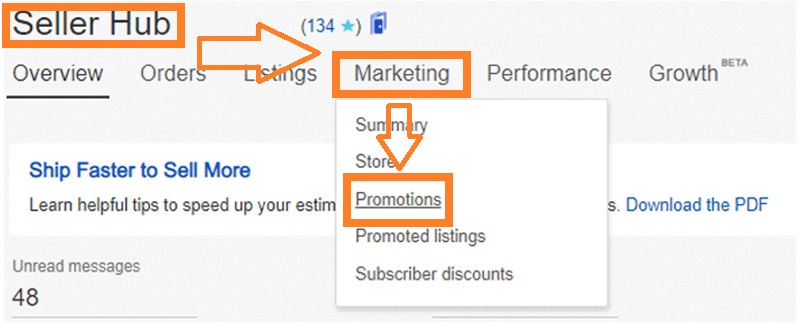
2.Create a promotionからOrder discountを選択します。
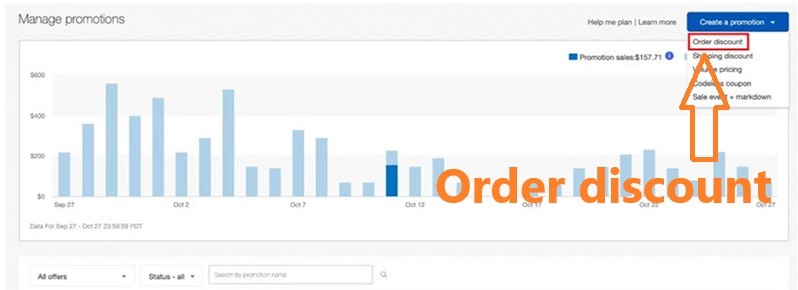
3.値引きのタイプを選択。始めの項目「Select offer type」を選択すると商品カテゴリー毎におすすめの割引タイプが表示されます。初めて設定する際は、参考にしてみると良いでしょう。

すでに割引タイプが決まっている場合は選択しなくても大丈夫ですよ。
セールの目的は、上から順の以下のような目的で使用します。
- Introduce new items→新しく入荷した商品を売りたい場合
- Attract buyers at peak shopping items→季節商品などピークのときに売りたい場合
- Move older items→売れ残ってしまった古い商品を売りたい場合
4.次に割引設定をします。ページを下にスクロールすると、オファー条件が細かく設定できます。
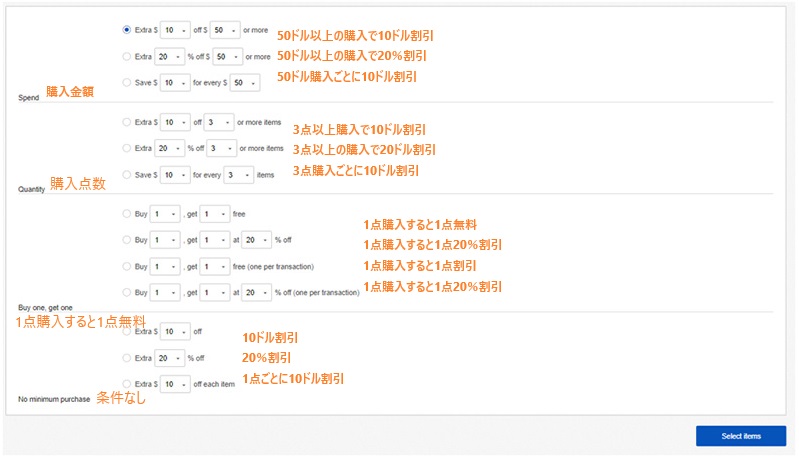
設定が決まったら、右下の「Select item」をクリックします。
5.値引きする商品を選択します。「Select item」と「Create rules」の2パターンから選択できます。
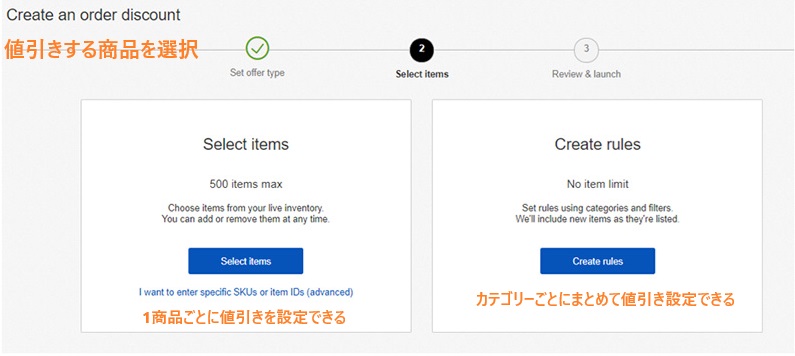
- Select item→1商品ごとに割引を設定したい場合
- Create rules→カテゴリーや価格帯ごとにまとめて設定したい場合
Select itemsでは、1つの割引に対して設定できる商品数が500点までと決められています。
一方、Create rulesでは上限の設置がありません。
同じカテゴリー内に割引したくない商品がある場合は、Select itemを選択することで値引きする商品を間違える心配がなく安心です。
6.オファー名や割引適用期間を決めます。
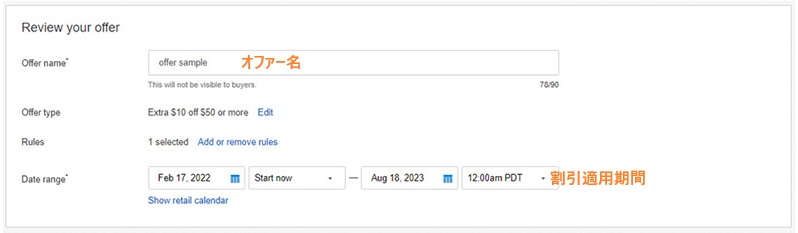

オファー名はバイヤーさんには表示されないので自分が管理しやすい名前をつけるといいですよ。
オファー名と割引適用期間の設定を行ったら、再度確認を行います。
| offer name | セラー専用の名前 |
| offer type | 値引きタイプ |
| Rules | 割引対象商品 |
| Date range | 割引適用期間の設定 |
最後にOffer bannerを設定します。
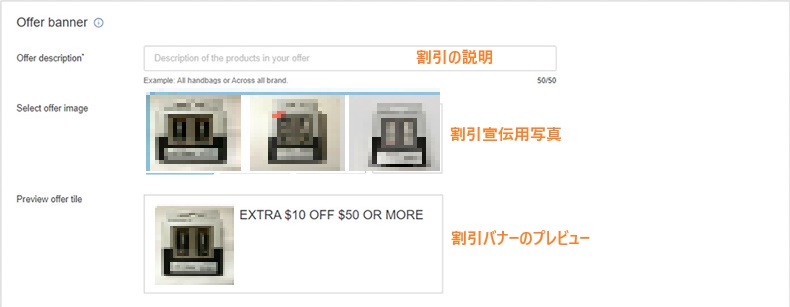
Offer bannerは商品画像と一緒に表示されるお客様への説明です。
Offer bannerは短くてわかりやすい内容にするとバイヤーにアピールしやすいです。
画像の設定を行い、プレビュー確認後は右下の「Launch」をクリックします。
同一商品に複数のプロモーションが設定してある場合
同じ商品に複数のプロモーションが設定してある場合には、カート内の商品で一番お得になるプロモーションが適用されます。
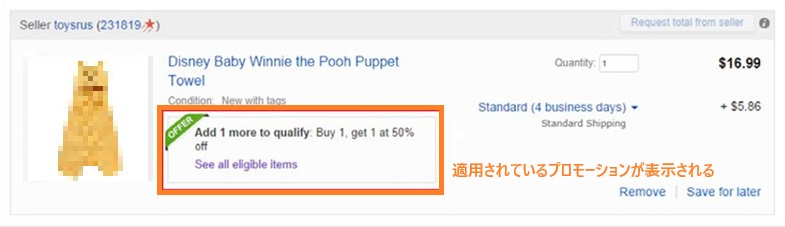
そのため、プロモーションの露出度は以下の順で優先されます。
- ボリューム・プライシング
- コードレス・クーポン
- オーダー・ディスカウント
- 販売イベント+マークダウン
- 配送ディスカウント
最後に

Order discountsの設定や活用方法が理解できました!Order discountsを使って集客やリピーター獲得に繋げたいです!

まずは、小規模の商品種類でチャレンジしてみましょう。
Order discountsは難しそうに見えますが、おすすめの割引タイプの提案もしてくれるので初めてでも使いやすいプロモーションです。
いかがだったでしょうか?Order discountsは、設定が複雑で難しそうに感じますが、割引タイプの提案や商品をカテゴリー毎にまとめて割引できるので初めての方で使いやすいのではないでしょうか。
Order discountsをうまく活用することで同じ商品を販売するセラーとの差別化が可能になり、集客やリピーター獲得の効果が得られるでしょう。
最後まで記事をご覧いただきありがとうございました!
ただ、「ブログを見たけれど独学じゃ不安…」というような方に向けて僕が運営しているeBay輸出の講座を紹介できればと思います。

受講生がeBay輸出で稼げるようになるために全力でサポートさせていただいております!
月商1000万円や半年以内で月利30万円超え、月利100万円超えの受講生も多数在籍しておりますので、気になる方はぜひ、下の画像から詳細を確認していただければと思います。
※定員に限りがございますため、満席の際はお申し込みを承れない場合がございます。何卒ご容赦くださいますようお願い申し上げます。

▼輸出ブログランキング▼
にほんブログ村
にほんブログ村
にほんブログ村





